在WPS 2013中巧妙的输入带圈字符方法图解
发布时间:2016-12-23 来源:查字典编辑
摘要:小编开始考虑用“窗体”或“控件工具箱”来实现,但“窗体”中的选项是方...
小编开始考虑用“窗体”或“控件工具箱”来实现,但“窗体”中的选项是方框中打叉(×),而控件工具箱操作又比较烦琐,做出的选项还有阴影,不符合填写调查表的要求。最后想到用插入特殊符号的方法,但将字符表翻了一个遍也没有找到带方框的对勾(本来就没有,当然找不到了),只好来向本“砖家”求助了。
这个很容易,在wps2013中可以轻松用“带圈字符”功能来解决就好了。也许你会说,小林要的不是圆圈,而是方框!那么,就接着往下看吧。
首先,输入一个对勾“√”(可以用输入法的小键盘输入,也可以在“插入”菜单下的“符号”项中找到),然后选中这个对勾,执行“格式→中文版式→带圈字符”,你会惊奇地看到,这里不仅能够设置圆圈,还能设置方框和三角!(如图)。
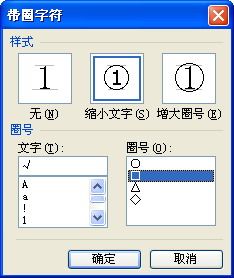
没说的,在“圈号”列表中选择方框并确定,就成功地为对勾加上了方框,实现在方框中打勾的效果。把合成后的字符复制到剪贴版,需要在哪里打勾,就把它粘贴到哪里吧!



